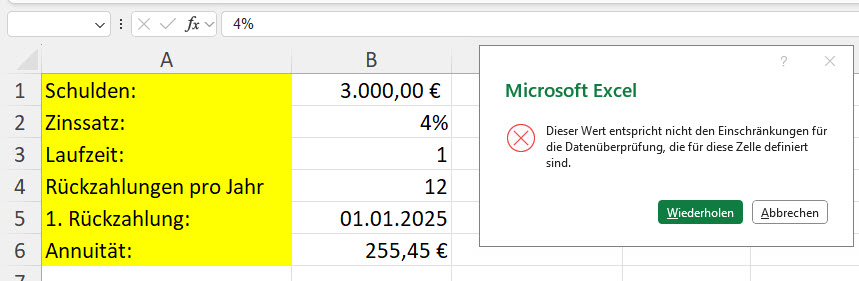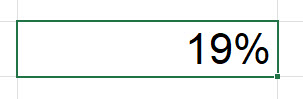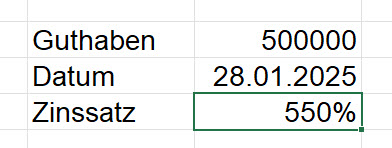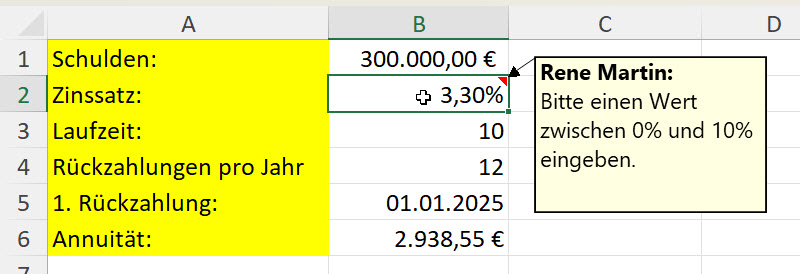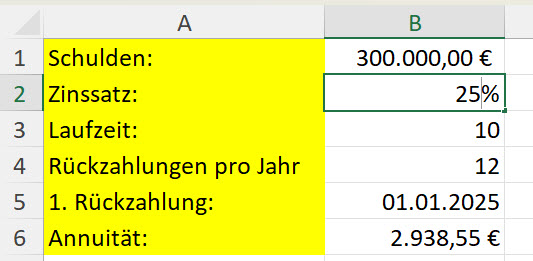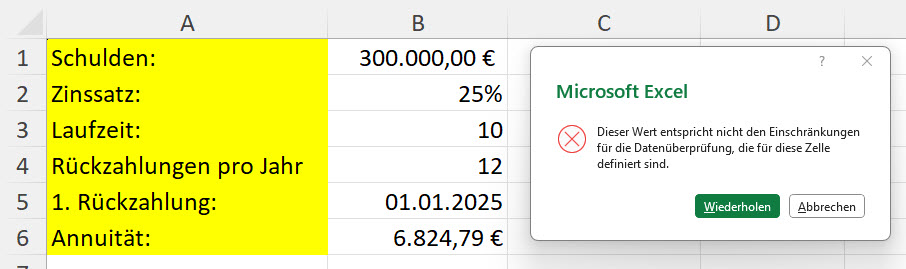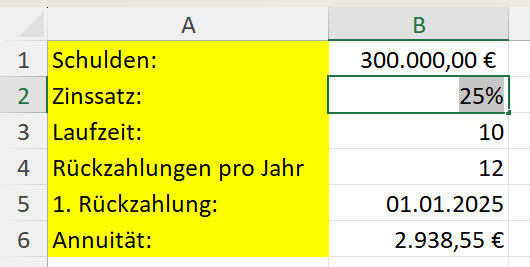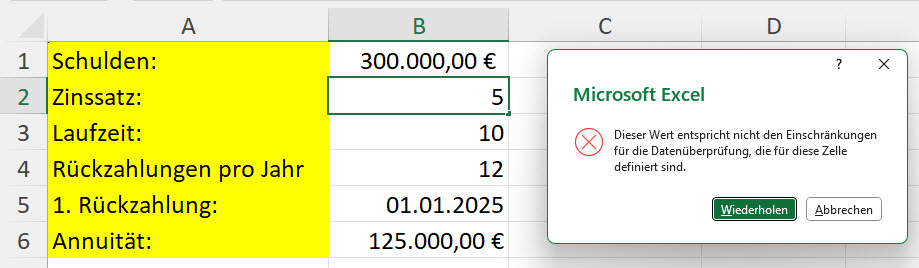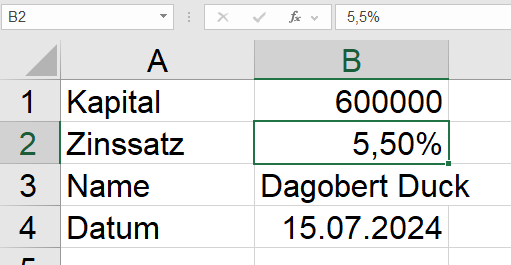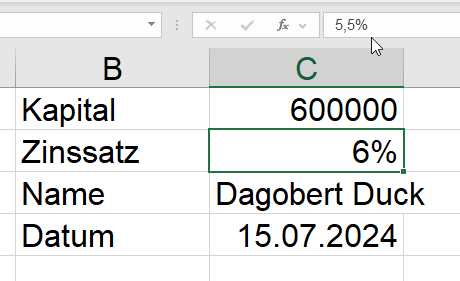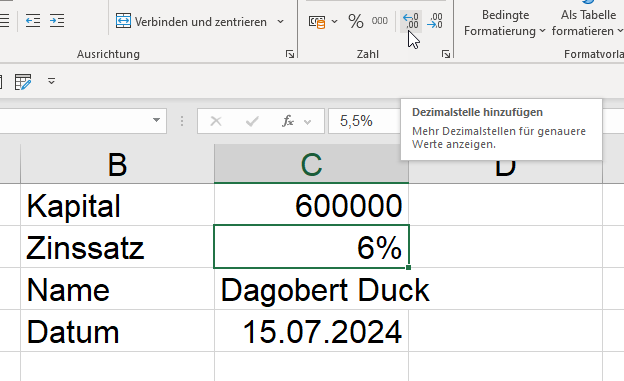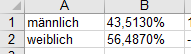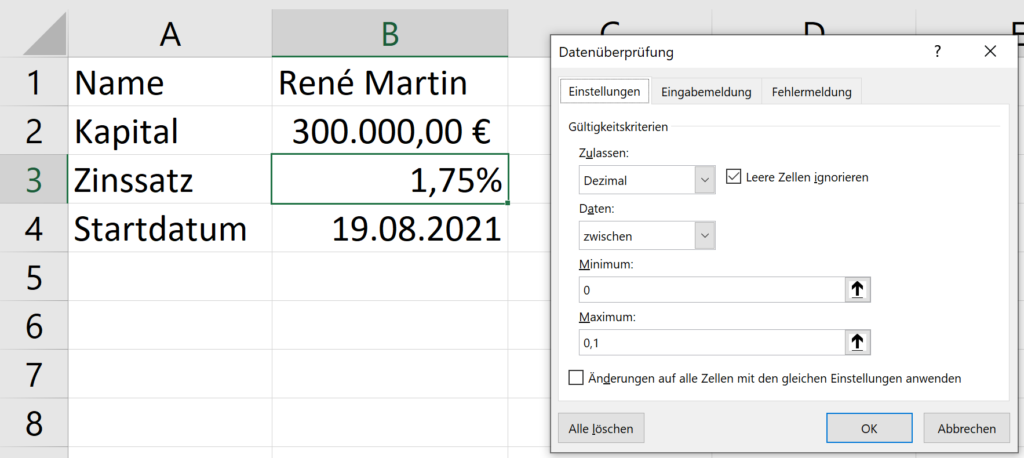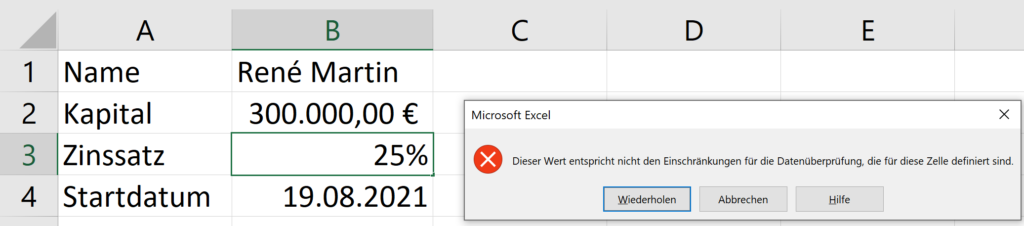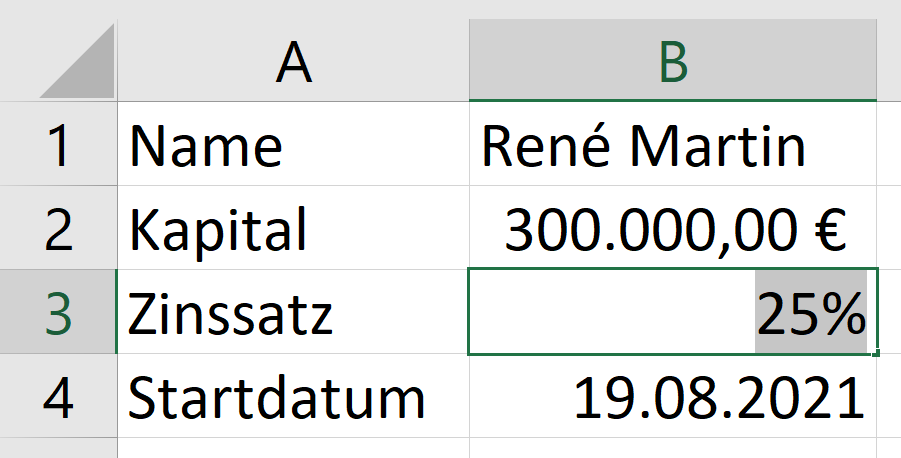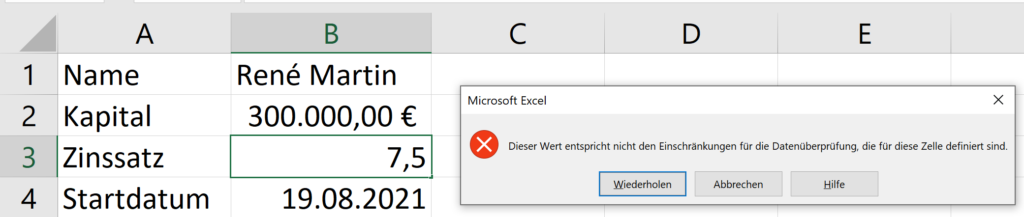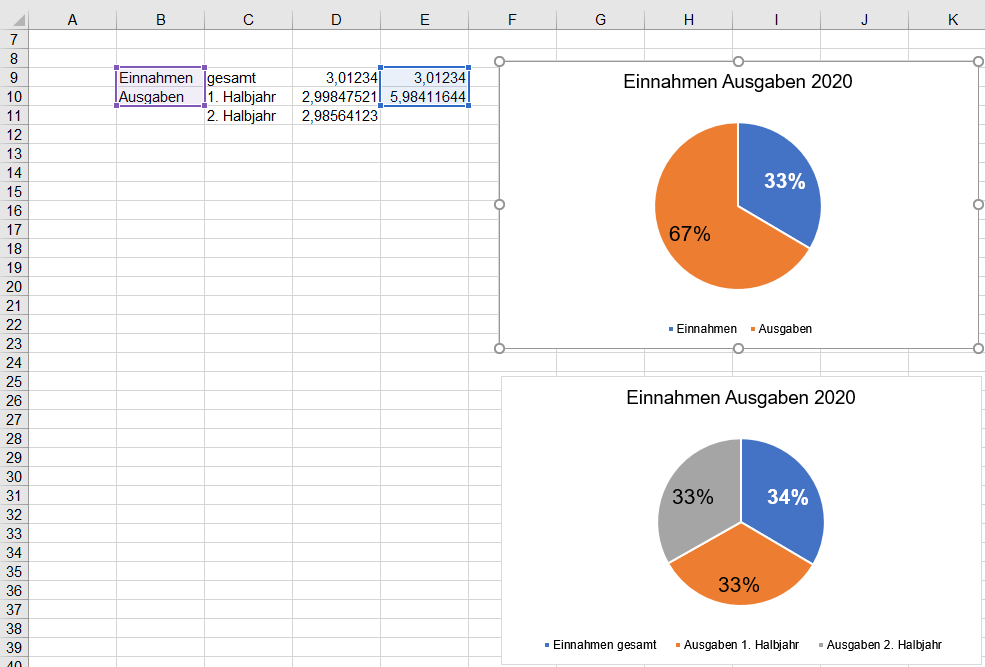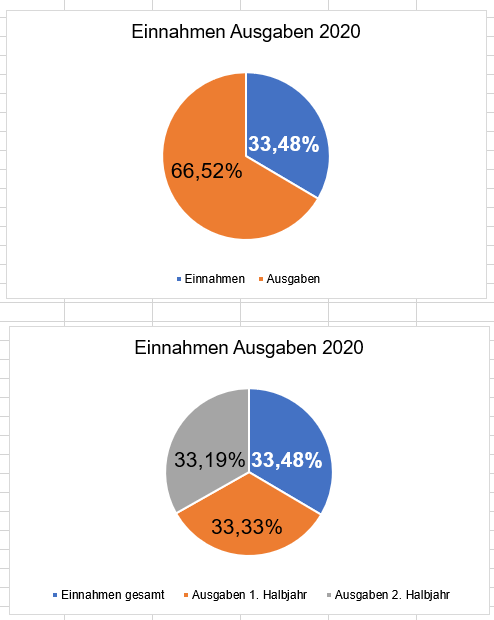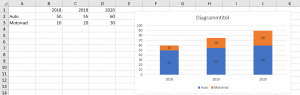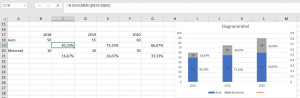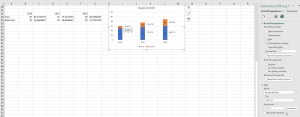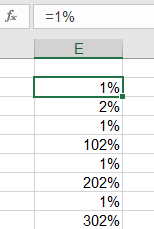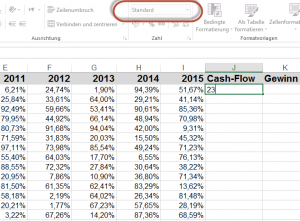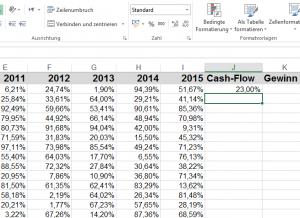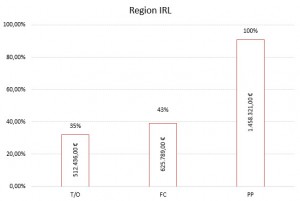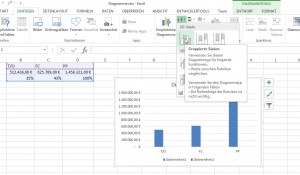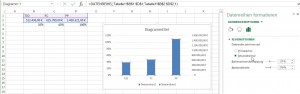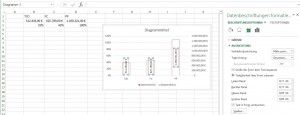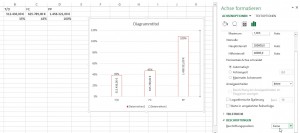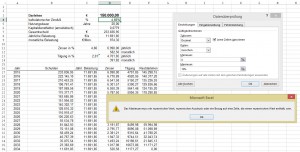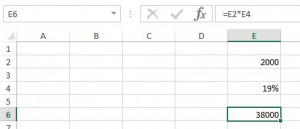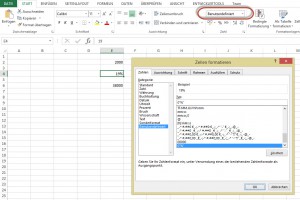Ich habe einem Kumpel einen Limonadenwitz erzählt. Fanta lustig.
Netter Versuch. Geht nur leider nicht.
Die Aufgabe an die Teilnehmerinnen und Teilnehmer lautete: mit der Datenüberprüfung soll eine Begrenzung einer Zelle auf Werte zwischen 0% und 10% festgelegt werden. Trägt man 10% in die Datenüberprüfung ein – erhält man eine Fehlermeldung:
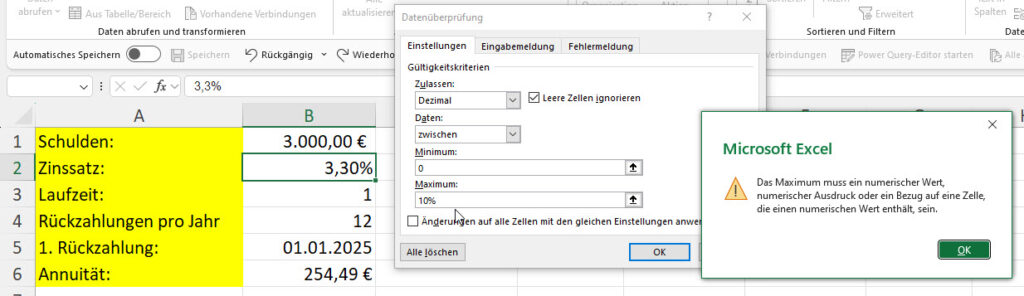
Ein Teilnehmer meldet sich und sagt, dass er die 10% eintragen konnte. Ich schaue nach:
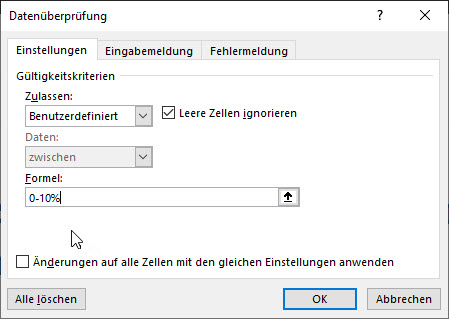
Er hatte bei „zulassen“ „Benutzerdefiniert“ gewählt und als Wert 0-10% eingetragen. Auf meine Frage, ob er 4% eintragen könne, musste er leider passen …